13 طريقة لإصلاح عدم تلقي Apple Watch للإشعارات
نشرت: 2024-02-10توفر Apple Watch طريقة ملائمة لرؤية المكالمات والرسائل النصية وإشعارات التطبيقات على معصمك دون سحب هاتفك في كل مرة يصدر فيها طنينًا. يمكنك تنفيذ إجراءات سريعة مثل إرسال ردود فورية على الرسائل النصية أو قبول المكالمات ورفضها مباشرة من ساعتك. قد تفوتك التحديثات المهمة إذا لم تتلق Apple Watch إشعارات.
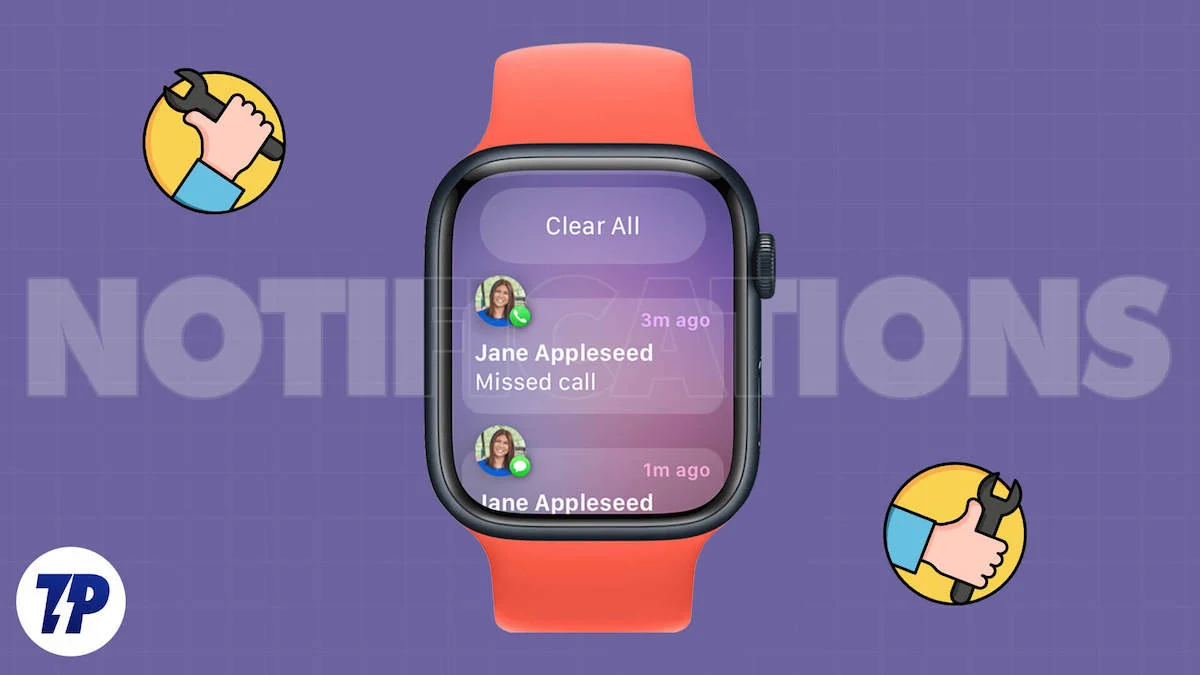
يمكنك حل هذه المشكلة بسرعة عن طريق اتباع خطوات بسيطة لاستكشاف الأخطاء وإصلاحها، مثل التأكد من تشغيل Bluetooth، وإعادة تشغيل الساعة، وتعطيل وضع التركيز، والمزيد. ستتعرف في هذا الدليل على خمسة عشر طريقة لإصلاح مشكلة عدم تلقي Apple Watch للإشعارات. سواء كنت قلقًا بشأن تفويت مكالمة مهمة من رئيسك في العمل أو تذكير بموعد الطبيب، سيساعدك هذا الدليل على حل المشكلة.
جدول المحتويات
كيفية إصلاح عدم تلقي Apple Watch للإشعارات
قم بتوصيل Apple Watch بجهاز iPhone عبر البلوتوث

تأكد من أن Apple Watch متصلة بجهاز iPhone الخاص بك عبر البلوتوث. يستخدم جهاز iPhone الخاص بك تقنية Bluetooth لإرسال إشعارات إلى ساعة Apple. إذا تم إيقاف تشغيل البلوتوث على أي جهاز، فلن يتم إرسال الإشعارات. يمكنك تشغيل Bluetooth على جهاز iPhone وApple Watch لإصلاح هذه المشكلة.
كيفية تشغيل البلوتوث على ساعة أبل

- اضغط على Digital Crown في Apple Watch، وفي شاشة التطبيقات، حدد تطبيق الإعدادات .
- قم بالتمرير لأسفل وانقر على Bluetooth.
- تأكد من تشغيل تبديل Bluetooth .
كيفية تشغيل البلوتوث على الايفون

- اسحب لأعلى من أسفل شاشة iPhone لفتح مركز التحكم.
- ابحث عن أيقونة Bluetooth وانقر عليها لتشغيلها (يجب أن تضيء باللون الأزرق).
قم بإيقاف تشغيل وضع عدم الإزعاج

يعمل وضع عدم الإزعاج على جهاز iPhone أو Apple Watch على كتم صوت الإشعارات تلقائيًا. عند تشغيل وضع عدم الإزعاج على iPhone، فإنه يتحول تلقائيًا إلى وضع DND على Apple Watch. لإصلاح ذلك، قم بتحديد وتعطيل وضع عدم الإزعاج على جهاز iPhone وApple Watch.
على اي فون:

- اسحب لأسفل من أعلى شاشة iPhone لفتح مركز التحكم.
- ابحث عن زر التركيز ثم اضغط على عدم الإزعاج لإيقاف تشغيله.
على ساعة أبل:

- اسحب لأعلى على وجه Apple Watch الخاص بك لفتح مركز التحكم. أو انقر على الزر الجانبي إذا كنت تستخدم الإصدار الأحدث.
- قم بالتمرير لأسفل للعثور على أيقونة القمر.
- اضغط على أيقونة القمر لإيقاف تشغيله.
إزالة إعدادات Mirror DND من iPhone إلى Apple Watch:
يمكنك أيضًا تعطيل وضع Mirror My iPhone على Apple Watch لمنع Apple Watch من الانتقال تلقائيًا إلى وضع DND عند تمكينه على iPhone.

- افتح الساعة، من فضلك اضغط على جهاز iPhone الخاص بك.
- اضغط على علامة التبويب "ساعتي" ، ثم انتقل إلى "عام".
- اضغط على عدم الإزعاج.
- قم بإيقاف تشغيل التبديل لـ Mirror iPhone .
قم بإيقاف تشغيل أوضاع التركيز

على غرار وضع DND، يمكن لأوضاع التركيز مثل وضع السكون والعمل أيضًا تعطيل الإشعارات على Apple Watch. يعد وضع التركيز نسخة موسعة من وضع عدم الإزعاج (DND). باستخدام وضع التركيز، يمكنك تعيين جداول زمنية مخصصة والتحكم في إشعارات التطبيقات بشكل أكثر دقة. إذا كنت لا تتلقى إشعارات على Apple Watch، فيمكنك إما إيقاف تشغيل وضع Focus على جهاز iPhone أو تعديل إعدادات وضع Focus للسماح بالإشعارات. إليك كيف يمكنك القيام بالأمرين معًا:
كيفية إيقاف تشغيل وضع التركيز على Apple Watch

- يشبه إيقاف تشغيل وضع التركيز البؤري إلى حد كبير وضع DND. اسحب لأعلى على وجه Apple Watch الخاص بك لفتح مركز التحكم.
- قم بالتمرير لأسفل للنقر على أيقونة القمر لإيقاف تشغيله.
كيفية إيقاف تشغيل وضع التركيز على iPhone

- يشبه إيقاف تشغيل وضع التركيز البؤري إلى حد كبير وضع DND. اسحب لأعلى من أسفل الشاشة لأجهزة iPhone باستخدام زر الصفحة الرئيسية.
- على أجهزة iPhone التي لا تحتوي على زر الصفحة الرئيسية، اسحب لأسفل من الزاوية العلوية اليمنى.
- اضغط على أيقونة التركيز لعرض أوضاع التركيز النشطة (مثل عدم الإزعاج، والعمل، وما إلى ذلك).
- اضغط على وضع التركيز النشط لإيقاف تشغيله.
- يمكنك أيضًا إيقاف تشغيل وضع التركيز من الإعدادات. افتح تطبيق الإعدادات وانتقل إلى قسم التركيز.
- اضغط على وضع التركيز النشط حاليًا.
- قم بإيقاف تشغيل التبديل بجوار اسمه.
كيفية تعديل وضع التركيز والسماح بالإشعارات على جهاز iPhone الخاص بك
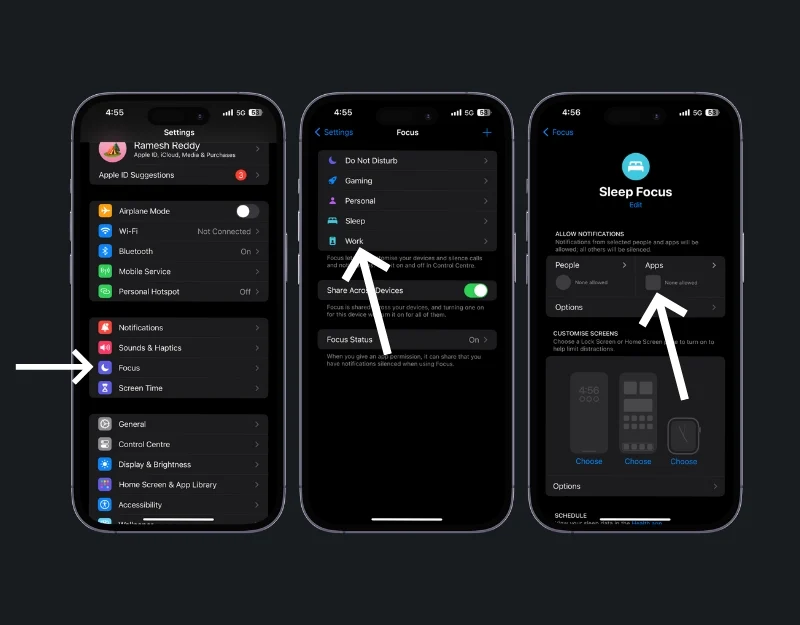
- افتح الإعدادات وانتقل إلى التركيز
- حدد وضع التركيز الذي تريد تحريره (على سبيل المثال، شخصي، عمل).
- ضمن قسم الإشعارات، اضغط على الأشخاص أو التطبيقات.

- أضف جهات الاتصال أو التطبيقات التي تريد تلقي إشعارات منها، حتى عندما يكون وضع التركيز نشطًا.
أعد تشغيل iPhone وApple Watch

إذا كنت لا تزال لا تتلقى إشعارات بعد إقران Apple Watch بجهاز iPhone الخاص بك وإيقاف تشغيل وضع DND. يمكنك إعادة تشغيل Apple Watch وiPhone أو إجراء حل سريع. في بعض الأحيان، يمكن أن يسبب مواطن الخلل هذه المشكلة. تؤدي إعادة تشغيل Apple Watch وiPhone إلى إعادة تشغيل النظام وقد يؤدي ذلك إلى حل المشكلة.
كيفية إعادة تشغيل ساعة أبل

- اضغط مع الاستمرار على الزر الجانبي (ليس التاج الرقمي، بل الزر الآخر). حتى ترى شريط التمرير وقم بإيقاف تشغيله.
- اسحب شريط التمرير هذا إلى اليمين. إذا كنت تستخدم أحدث نظام تشغيل Apple Watch 10، فيمكنك النقر على أيقونة الطاقة لإعادة تشغيل Apple Watch.
- بعد إيقاف تشغيل الجهاز، انتظر من 10 إلى 15 ثانية واضغط على نفس الزر الجانبي مرة أخرى لإعادة تشغيل Apple Watch.
كيفية إعادة تشغيل الآيفون
- اضغط على الزر الجانبي حتى يظهر شريط تمرير إيقاف التشغيل. اسحب شريط التمرير.
- لإعادة تشغيل جهاز iPhone الخاص بك، اضغط على الزر العلوي حتى يظهر شعار Apple .
أبقِ iPhone وApple Watch قريبين

إذا كانت Apple Watch بعيدة جدًا عن iPhone، فقد لا تتلقى إشعارات. احتفظ بـ Apple Watch ضمن نطاق معقول من جهاز iPhone الخاص بك للحفاظ على اتصال مستقر. يمكنك اعتبار معلمة Bluetooth للبقاء على اتصال. طالما أن جهاز iPhone وApple Watch متصلان بالبلوتوث، فلن تواجه أي مشاكل مع الإشعارات على Apple Watch.
قم بإيقاف تشغيل وضع الطائرة

تأكد من أن وضع الطائرة غير نشط على جهاز iPhone أو Apple Watch. يقوم وضع الطائرة بإيقاف تشغيل الاتصالات الخلوية، وشبكة Wi-Fi، والبلوتوث، وعندما يتم تشغيله، فإنه يعطل الإشعارات الموجودة على التطبيق ويقطع الاتصال بجهاز iPhone الخاص بك. لإصلاح هذه المشكلة، يمكنك إيقاف تشغيل وضع الطائرة على ساعة Apple الخاصة بك. هيريس كيفية القيام بذلك:
كيفية إيقاف تشغيل وضع الطائرة على Apple Watch:

- اسحب لأعلى من أسفل وجه الساعة لفتح مركز التحكم.
- ابحث عن أيقونة الطائرة . إذا كان اللون برتقاليًا، فهذا يعني أن وضع الطائرة قيد التشغيل.
- اضغط على أيقونة الطائرة لإيقاف تشغيلها.
كيفية إيقاف تشغيل وضع الطائرة على جهاز iPhone الخاص بك

- اسحب لأسفل من الزاوية العلوية اليمنى من شاشتك لفتح مركز التحكم.
- ابحث عن أيقونة الطائرة . إذا تم تمييزه باللون البرتقالي ، فهذا يعني أن وضع الطائرة نشط.
- اضغط على أيقونة الطائرة لإلغاء تنشيطها. سيتحول الرمز إلى اللون الرمادي ، مما يدل على أن وضع الطائرة متوقف الآن.
تحقق من اتصال الشبكة
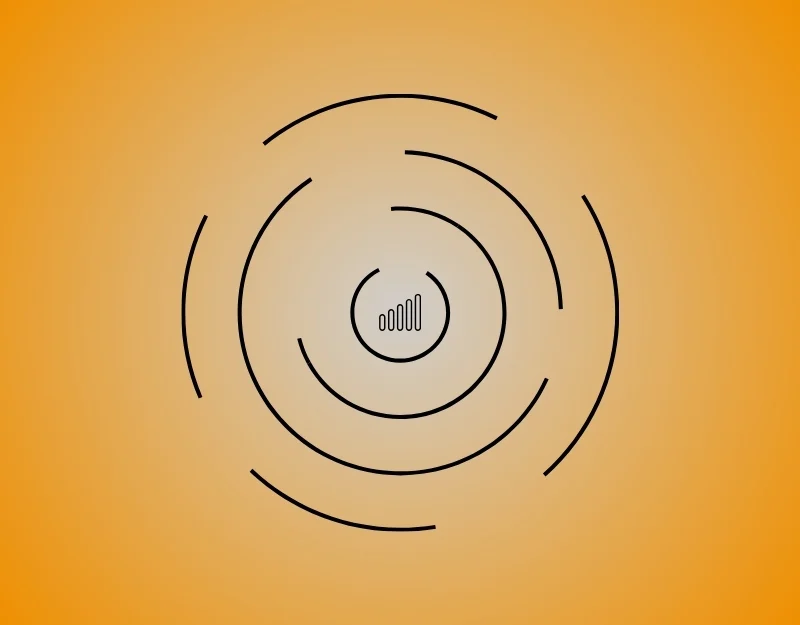
يمكن أن تؤثر مشكلات الشبكة على جهاز iPhone الخاص بك أيضًا على الإشعارات على Apple Watch. لإصلاح هذه المشكلة، تأكد من أن جهاز iPhone الخاص بك لديه اتصال شبكة ثابت لتلقي الإشعارات. يمكنك إعادة ضبط إعدادات الشبكة للتأكد من أن جهاز iPhone الخاص بك يتمتع باتصال شبكة مستقر.

كيفية إعادة ضبط إعدادات الشبكة على جهاز iPhone الخاص بك
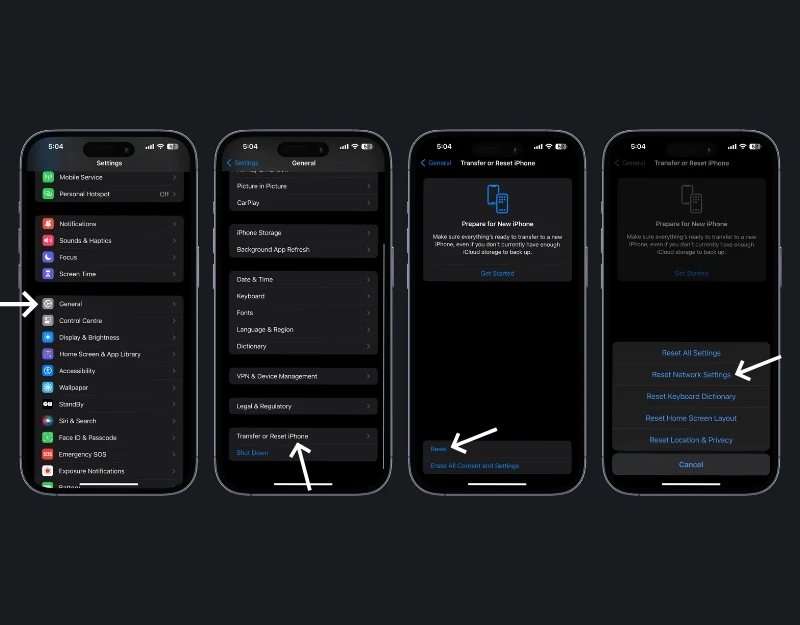
- افتح تطبيق الإعدادات على جهاز iPhone الخاص بك.
- انتقل إلى "عام" وقم بالتمرير لأسفل للعثور على "نقل أو إعادة ضبط IPhone" . اضغط عليها، ثم اختر إعادة تعيين . ومن هناك، حدد إعادة ضبط إعدادات الشبكة. قد تحتاج إلى إدخال رمز المرور الخاص بجهاز iPhone الخاص بك لتأكيد هذا الإجراء.
ليس لدى Apple Watch خيار مباشر لإعادة ضبط إعدادات الشبكة. ومع ذلك، إذا كانت ساعة Apple Watch لديك بها مشكلات في الاتصال، فيمكنك محاولة إلغاء إقرانها ثم إعادة إقرانها بجهاز iPhone الخاص بك.
تمكين اكتشاف المعصم

عند خلع الساعة، لن يتم عرض الإشعارات على الساعة ولكن على جهاز iPhone الخاص بك. هذه هي الوظيفة الافتراضية التي تم تطويرها لساعة Apple Watch. لإصلاح ذلك، يمكنك إما ارتداء Apple Watch، أو إذا كنت تريد تشغيل إشعارات Apple Watch حتى عندما لا ترتديها، فقم بتمكين اكتشاف المعصم على Apple Watch.
كيفية تشغيل اكتشاف المعصم على Apple Watch

- افتح تطبيق Watch على جهاز iPhone الخاص بك
- انتقل إلى علامة التبويب "ساعتي" وحدد رمز المرور
- الآن، قم بإيقاف تشغيل اكتشاف المعصم.
وضع توفير البطارية
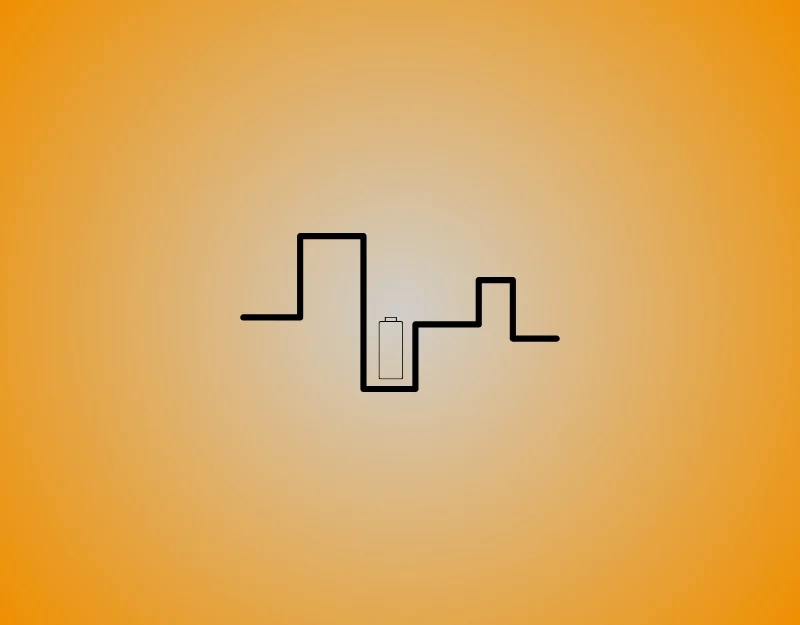
يعمل وضع توفير الطاقة على تعطيل الإشعارات على Apple Watch لتوفير طاقة البطارية. لإصلاح ذلك، يمكنك تعطيل وضع توفير الطاقة على جهاز iPhone وApple Watch. ومع ذلك، لن يتم تعطيل كافة الإشعارات عند تشغيل وضع الطاقة المنخفضة. قد يظل بإمكانك تلقي الإشعارات المهمة، مثل التنبيهات المهمة.
كيفية إيقاف تشغيل حفظ البطارية على جهاز iPhone الخاص بك
- انتقل إلى الإعدادات على جهاز iPhone الخاص بك، ثم اضغط على البطارية . ستجد هنا خيار وضع الطاقة المنخفضة. قم بإيقاف تشغيله.
- هناك طريقة أخرى للقيام بذلك وهي من خلال مركز التحكم. اسحب لأسفل من الزاوية العلوية اليمنى من شاشتك للوصول إلى مركز التحكم . إذا قمت بإضافة رمز وضع الطاقة المنخفضة إلى مركز التحكم الخاص بك، فيمكنك النقر عليه بسهولة لإيقاف تشغيل الوضع.

كيفية إيقاف تشغيل موفر البطارية على Apple Watch

- اسحب لأعلى من أسفل وجه الساعة لإظهار مركز التحكم في Apple Watch. اضغط على أيقونة نسبة البطارية ، وبعد ذلك سترى خيار وضع الطاقة المنخفضة. اضغط عليه لإيقاف تشغيله. سيتحول الرمز من الأصفر إلى الرمادي عند تعطيله.
- هناك طريقة أخرى وهي الضغط على Digital Crown للوصول إلى تطبيقاتك، ثم الضغط على الإعدادات. قم بالتمرير لأسفل وانقر فوق البطارية، وهنا، يمكنك إيقاف تشغيل وضع الطاقة المنخفضة.
قم بتحديث WatchOS وiOS

يمكن أن تؤدي البرامج القديمة الموجودة على كلا الجهازين إلى حدوث مشكلات في الإشعارات. لإصلاح هذه المشكلة، يمكنك تحديث كل من iPhone وApple Watch إلى الإصدار الأحدث.
كيفية تحديث الايفون

- قم بعمل نسخة احتياطية لجهاز iPhone الخاص بك. تأكد من أن جهاز iPhone الخاص بك متصل بمصدر طاقة ولديه إمكانية الوصول إلى شبكة Wi-Fi.
- افتح تطبيق "الإعدادات" ، ثم اضغط على "عام".
- انقر فوق تحديث البرنامج لمعرفة ما إذا كان هناك تحديث متاح.
كيفية تحديث ساعة ابل

- انتقل إلى "الإعدادات" على Apple Watch، وانقر على " التحديث العام والبرامج" هـ. تأكد من أن ساعتك متصلة بالإنترنت. يمكنك توصيل الساعة بشبكة Wi-Fi باستخدام الإصدار غير LTE.
- يمكنك أيضًا تحديث Apple Watch باستخدام تطبيق Watch على جهاز iPhone الخاص بك. افتح تطبيق Apple Watch على جهاز iPhone الخاص بك وانقر على الإعدادات العامة.
- إذا كان هناك تحديث، فسوف ترى خيار التنزيل والتثبيت. انقر عليه. قد يستغرق التحديث بعض الوقت. سيتم إعادة تشغيل ساعتك أثناء هذه العملية.

أعد إقران Apple Watch وiPhone

إذا لم يتم إقران Apple Watch بشكل صحيح مع iPhone، فلن تتلقى الإشعارات. لإصلاح ذلك، يمكنك إلغاء الاقتران وإصلاحه بين Apple Watch وiPhone الخاص بك.
لإلغاء إقران Apple Watch من iPhone

- افتح تطبيق Watch على جهاز iPhone الخاص بك.
- اضغط على "جميع الساعات" في الزاوية العلوية اليسرى، وبجوار Apple Watch، اضغط على أيقونة المعلومات البرتقالية .
- حدد إلغاء إقران Apple Watch . ستحتاج إلى النقر للتأكيد وقد يتعين عليك إدخال كلمة مرور معرف Apple الخاص بك.
إصلاح ساعة Apple Watch الخاصة بك باستخدام iPhone:
- بعد إلغاء الاقتران، أبقِ Apple Watch وiPhone قريبين من بعضهما البعض.
- قم بتشغيل Apple Watch بالضغط مع الاستمرار على الزر الجانبي.
تحقق من إعدادات إشعارات التطبيق

إذا كنت لا تتلقى إشعارات من تطبيق معين، فربما تكون قد قمت بتعطيل الإشعارات لهذا التطبيق المحدد. في بعض الأحيان، قد تؤدي مشكلة في تطبيق معين أيضًا إلى منع إرسال إشعاراته إلى الساعة. لإصلاح ذلك، تأكد من تمكين الإشعارات وأن التطبيق يعمل بشكل صحيح. يمكنك تحديث التطبيق أو إلغاء تثبيته وإعادة تثبيته ليعمل بشكل صحيح. كيفية تمكين إشعارات التطبيق:
كيفية السماح بإشعارات التطبيقات على جهاز iPhone الخاص بك

- أولاً، انتقل إلى تطبيق الإعدادات على جهاز iPhone الخاص بك.
- في الإعدادات، قم بالتمرير حتى تجد الإشعارات واضغط عليها.
- سترى قائمة بالتطبيقات ضمن نمط الإشعارات. اضغط على التطبيق الذي تريد الحصول على إشعاراته.
- هنا، يمكنك تشغيل "السماح بالإشعارات" لتمكين الإشعارات لهذا التطبيق.
على ساعة أبل الخاصة بك:

- افتح تطبيق Apple Watch على جهاز iPhone الخاص بك.
- انقر فوق الإشعارات وقم بالتمرير للعثور على التطبيق الذي تريد إدارة الإشعارات الخاصة به.
- انقر فوق التطبيق وقم بتمكين Mirror My iPhone لاستخدام نفس الإعدادات الموجودة على جهاز iPhone الخاص بك أو Custom لتعيين تفضيلات إشعارات محددة لـ Apple Watch الخاصة بك.
إعادة ضبط ساعة أبل

إذا لم تنجح أي من الخطوات معك، فحاول إعادة ضبط Apple Watch. ستؤدي إعادة ضبط Apple Watch إلى مسح جميع البيانات والسماح لك بإعدادها من البداية. يمكنه أيضًا التخلص من الأخطاء المرتبطة بساعة Apple Watch. تأكد من أن لديك نسخة احتياطية من بياناتك المهمة قبل إعادة ضبط ساعتك.
كيفية إعادة ضبط ساعة أبل

- على Apple Watch، اضغط على Digital Crown للانتقال إلى الشاشة الرئيسية. ثم اضغط على تطبيق الإعدادات.
- قم بالتمرير لأسفل، وانقر فوق "عام" ، ثم انقر فوق "إعادة تعيين".
- اضغط على مسح كافة المحتويات والإعدادات . سيؤدي هذا الخيار إلى إعادة ضبط ساعتك على إعدادات المصنع، وإزالة جميع بياناتك وتطبيقاتك.
حل مشكلات إشعارات Apple Watch
هذه هي قائمة طرق استكشاف الأخطاء وإصلاحها التي يمكنك استخدامها لإصلاح عدم تلقي Apple Watch الإشعارات. تأكد من توصيل Apple Watch بشكل صحيح بجهاز iPhone وقم بتغيير الإعدادات التي تؤثر على الإشعارات عند تسليمها إلى Apple Watch. إذا استمرت المشكلة، فيمكنك الاتصال بدعم Apple للحصول على مزيد من المساعدة. يمكنك الاتصال بدعم Apple عبر الإنترنت أو تحديد موعد في Apple Genius Bar في متجر Apple المحلي لديك. لتجنب هذه المشكلة في المستقبل، تأكد من توصيل Apple Watch وiPhone، وتحقق من وضعي DND وFocus، وقم بتحديث Apple Watch وiPhone إلى أحدث الإصدارات، وأعد تشغيل Apple Watch بانتظام لتجنب الأخطاء المؤقتة.
الأسئلة الشائعة حول مشكلات إشعارات Apple Watch
1. هل هناك أي إعدادات محددة في iPhone يمكن أن تمنع Apple Watch من تلقي الإشعارات؟
نعم، إذا كان جهاز iPhone الخاص بك في وضع التركيز أو قام بتعطيل إشعارات تطبيقات معينة، فقد يؤثر ذلك على الإشعارات الموجودة على Apple Watch. تحقق من وضع التركيز الخاص بجهاز iPhone وإعدادات إشعارات التطبيق.
2. لماذا لا أرى الإشعارات على Apple Watch؟
قد يكون هناك عدة أسباب. أولاً، تحقق مما إذا كانت Apple Watch متصلة بجهاز iPhone الخاص بك عبر Bluetooth. إذا لم يكن متصلاً، فلن تحصل على إشعارات. تحقق أيضًا من تشغيل وضع "عدم الإزعاج" أو "التركيز". إذا كان الأمر كذلك، فلن تحصل على إشعارات.
3. ساعة Apple Watch الخاصة بي بعيدة عن هاتف iPhone الخاص بي. هل سيؤدي ذلك إلى إيقاف الإشعارات؟
نعم، إذا كانت Apple Watch بعيدة جدًا عن iPhone، فقد لا تتلقى إشعارات. اجعلهم قريبين من بعضهم البعض.
4. ماذا علي أن أفعل إذا أدت ميزة "عدم الإزعاج" إلى إيقاف الإشعارات الخاصة بي؟
قم بإيقاف تشغيل وضع عدم الإزعاج. على جهاز iPhone الخاص بك، اسحب لفتح مركز التحكم واضغط على أيقونة القمر لإيقاف تشغيله. على Apple Watch، قم بالتمرير لأعلى لفتح مركز التحكم، ثم اضغط على أيقونة القمر هناك أيضًا.
5. إذا كان لدي عدة ساعات Apple، فهل أحتاج إلى إعداد الإشعارات لكل واحدة على حدة؟
نعم، إذا كان لديك عدة ساعات Apple، فستحتاج إلى إعداد الإشعارات لكل ساعة Apple Watch تستخدمها. كل ساعة لها إعداداتها الخاصة، لذا عليك التأكد من إعداد كل ساعة بالطريقة التي تريدها.
